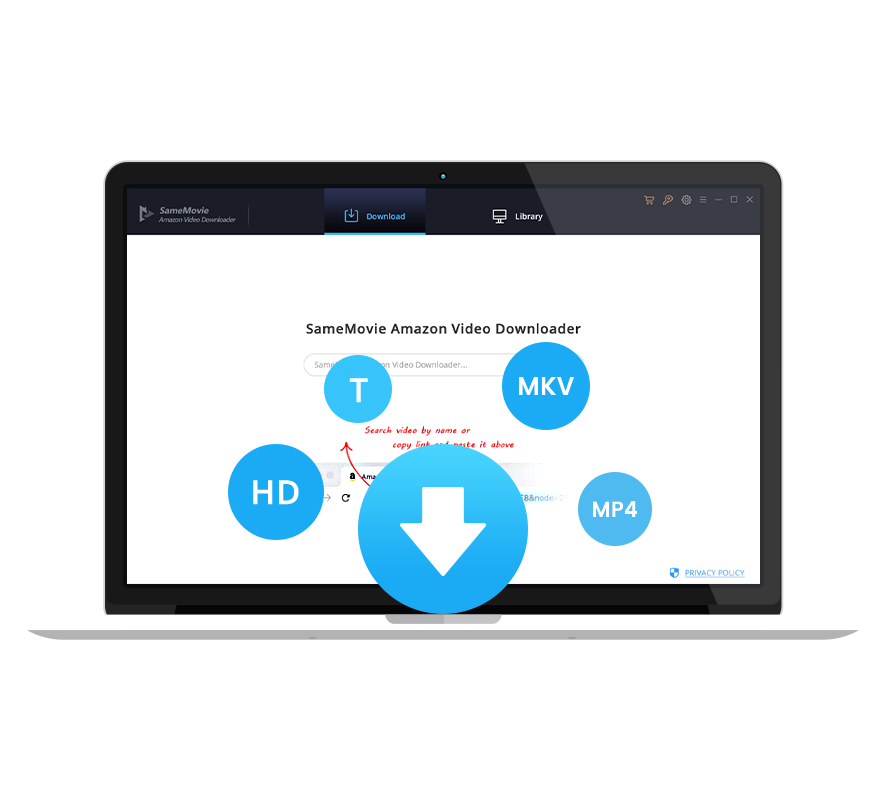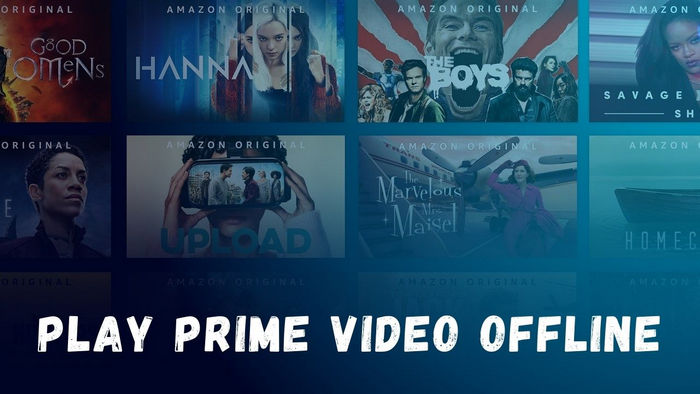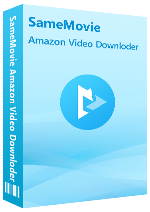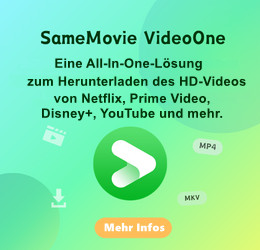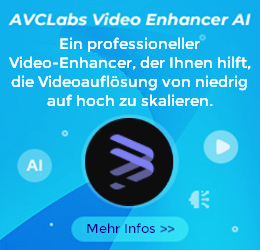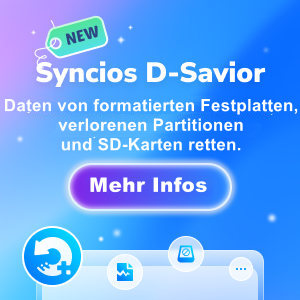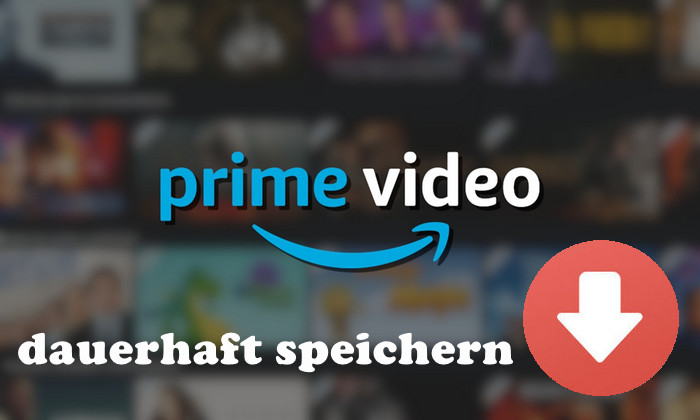
Wie kann man Amazon Videos in das MKV-Format umwandeln?
„Ich habe ein Prime Video-Konto und würde gerne wissen, ob es eine Option gibt, Videos von Amazon Prime Video im MKV-Format mit mehreren Audiospuren und Untertiteln zu speichern, genau wie ich es auf Mobilgeräten tue.“
Wie andere Streaming-Dienste bietet Amazon Prime Video die Möglichkeit, Inhalte herunterzuladen und offline anzusehen. Mit der Prime Video-App können Sie vorab heruntergeladene Videos ohne WLAN und ohne Datenverbrauch ansehen, aber Sie können sie nicht als lokale Dateien speichern. Wenn Sie also Prime Video im MKV-Format speichern möchten, müssen Sie auch Tools von Drittanbietern wie SameMovie Amazon Video Downloader verwenden.

Werkzeug: SameMovie Amazon Video Downloader
Um Amazon Video in MKV zu konvertieren, können Sie ein Tool namens SameMovie Amazon Video Downloader nutzen. Dieses Werkzeug wurde speziell für das Downloaden von Videos vom Amazon Prime Video-Webplayer entwickelt und ermöglicht Ihnen das einfache Herunterladen von Prime HD-Filmen und -Serien und das Speichern als MP4- oder MKV-Dateien, ohne eine Amazon Prime-App zu installieren. Heruntergeladene Videos können offline auf verschiedenen Geräten angesehen werden. SameMovie Amazon Video Downloader unterstützt das Herunterladen von Amazon-Videos bis zu 1080P, während Audiospuren und Untertitel in allen Sprachen erhalten bleiben. In den folgenden Inhalten stellen wir Ihnen im Detail vor, wie Sie Amazon-Videos in das MKV-Format umwandeln.
Anleitung zum Herunterladen von Prime-Videos als MKV
Im folgenden finden Sie das Tutorial zum Herunterladen von Amazon-Videos im MKV-Format mit mehreren erhaltenen Untertiteln und Audiospuren. Hier nehmen wir Windows-Version als Beispiel. Bitte installieren Sie die neueste Version von Amazon Video Downloader auf Ihrem Windows-PC und befolgen Sie die nachstehenden Schritte.
Schritt 1: Einstellungen vor dem Download vornehmen
Führen Sie das Programm aus und klicken Sie auf das Zahnradsymbol in der oberen rechten Ecke, um den Einstellungsbildschirm zu öffnen. Wählen Sie MKV als Ausgabeformat und stellen Sie die Ausgabequalität auf Hoch. Außerdem können Sie den Ausgabeordner ändern.
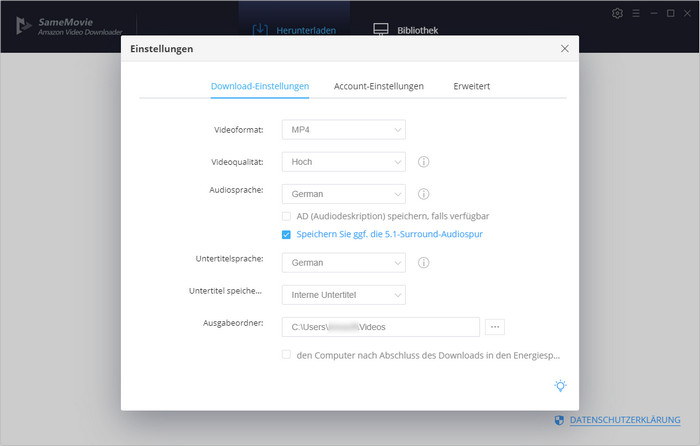
Schritt 2: Sich bei Ihrem Amazon-Konto anmelden und nach Videos suchen
Wenn Sie fertig sind, geben Sie den Namen des Videos in das Suchfeld auf dem Startbildschirm ein oder kopieren Sie den Videolink auf der Prime Video-Seite und drücken Sie die Eingabetaste. Dann werden alle zugehörigen Videos aufgelistet.
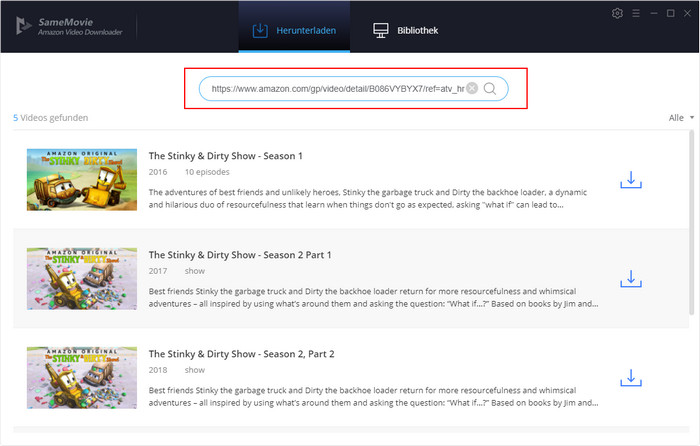
Bei der erstmaligen Verwendung werden Sie durch Drücken der Eingabetaste aufgefordert, sich bei Ihrem Amazon-Konto anzumelden. Geben Sie hier Ihre Amazon-Kontoinformationen ein, um sich anzumelden.
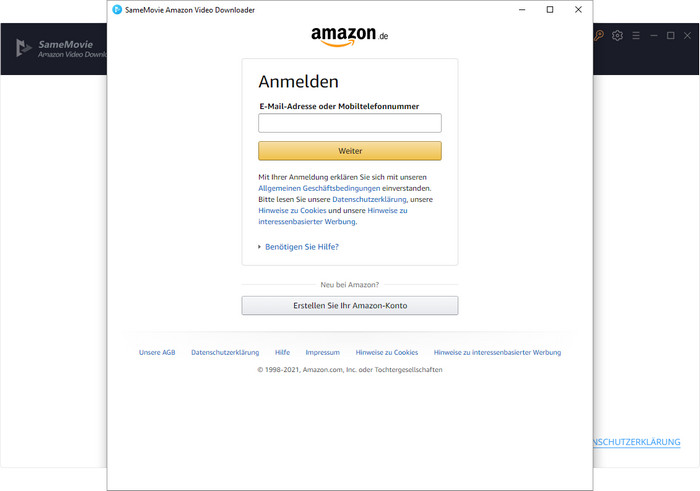
Hinweis: Ihr Konto wird nur für den Zugriff auf die Mediathek von Prime Video verwendet und keine persönlichen Informationen von Ihrem Konto werden von SameMovie aufgezeichnet.
Schritt 3: Prime-Videos in das MKV-Format konvertieren
Klicken Sie auf die Download-Schaltfläche (ähnlich einem Pfeilsymbol), um den Download zu starten. Wenn es sich um eine Serie handelt, müssen Sie die Folge im Popup auswählen und dann auf „Herunterladen“ klicken.
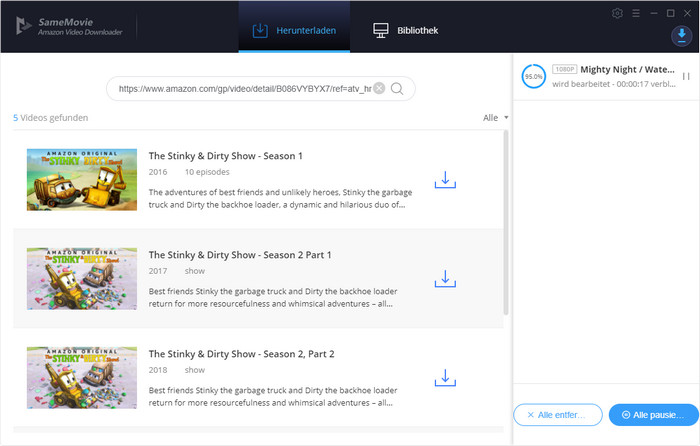
Schritt 4: Dwonloads checken
Sie können das heruntergeladene Video überprüfen, indem Sie oben auf „Bibliothek“ klicken. Der Videospeicherordner kann durch Klicken auf das Ordnersymbol rechts neben dem Video geöffnet werden. Sie haben jetzt Prime Video im MKV-Format heruntergeladen.
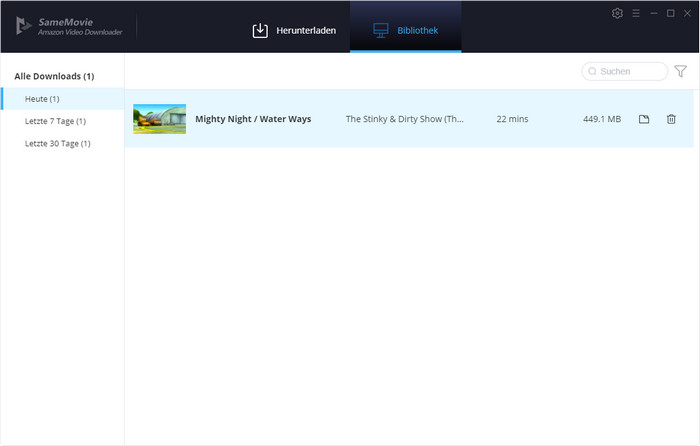
Zusammfassung
Damit ist der Download von Prime Video im MKV-Format abgeschlossen. Im Gegensatz zu Dateien, die mit der Prime Video-App heruntergeladen werden, können die mit SameMovie Amazon Video Downloader (Kompatibel mit Windows- / Mac-Version) heruntergeladenen Dateien auf einen USB-Stick übertragen und auf anderen Geräten abgespielt oder auf DVD gebrannt werden. Außerdem können heruntergeladene Videos zum Teilen auf OneDrive, Google Drive usw. hochgeladen werden. Laden Sie es jetzt herunter und probieren Sie es aus!
Hinweis: Samemovie Amazon Video Downloader bietet auch kostenlose Testversion. Mit der Testversion können Sie nur die ersten 5 Minuten des Videos herunterladen. Um das ganze Video herunterzuladen, müssen Sie eine Lizenz zum Freischalten der Vollversion erwerben.